Das Windows 10 Update vom Mai 2019 hat die Spieleleiste grundlegend verändert. Sie ist nicht mehr nur ein Werkzeug zur Videoaufnahme, sondern ein vielseitiges Overlay mit diversen Funktionen. Dazu gehören Schnellzugriffe für die Lautstärkeanpassung einzelner Anwendungen, die Anzeige der Ressourcenauslastung und die Steuerung von Spotify.
So aktivierst du die Spieleleiste
Um die Spieleleiste zu öffnen, drücke einfach die Tastenkombination Windows + G. Sie erscheint als Overlay über dem aktiven Spiel oder jeder anderen Anwendung auf deinem Desktop. Am nützlichsten ist sie jedoch während des Spielens. Durch erneutes Drücken von Windows + G wird sie geschlossen.
Obwohl Microsoft sie weiterhin als „Spieleleiste“ bezeichnet, ist dies eigentlich eine Untertreibung. Es handelt sich nun um ein echtes Overlay mit mehreren Panels und nicht mehr um eine simple Leiste. Solltest du nur eine schmale Leiste sehen, hast du das Mai 2019 Update von Windows 10 noch nicht installiert.
Während die Spieleleiste geöffnet ist, kannst du auf das „Home“-Symbol (ein Menü-Button) oben klicken, um die sichtbaren Bereiche des Overlays anzupassen.
Wenn Windows + G keine Reaktion zeigt, stelle sicher, dass die Spieleleiste aktiviert ist. Gehe zu Einstellungen > Gaming > Game Bar und prüfe, ob „Spielclips, Screenshots und Übertragungen mithilfe der Spieleleiste aufzeichnen“ aktiviert ist. Kontrolliere auch, ob du die Verknüpfung von Win + G möglicherweise geändert hast. Wenn du eine benutzerdefinierte Verknüpfung erstellt hast, nutze diese anstelle von Win + G.

Lautstärke einzelner Apps anpassen
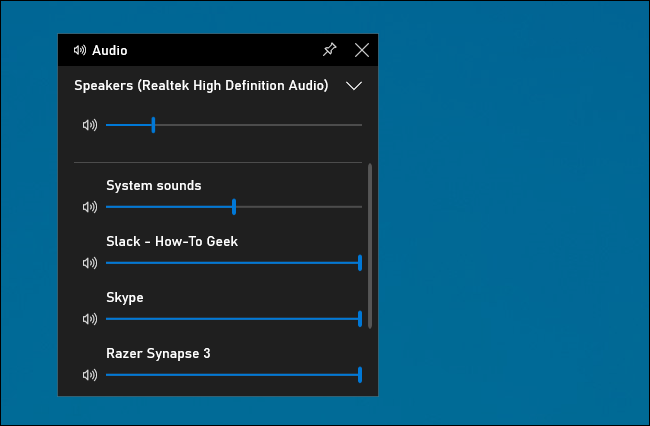
Diese Funktion ist nicht nur für Gamer nützlich. Unabhängig davon, ob du gerade spielst oder nicht, kannst du Windows + G drücken, um das Audio-Panel zu öffnen. Hier kannst du die Lautstärke jeder laufenden Anwendung individuell anpassen.
Systemleistung überwachen

Die Spieleleiste bietet zudem ein Leistungsfenster, das Informationen zur aktuellen CPU-, GPU- und RAM-Auslastung liefert. Du siehst die aktuelle Nutzung und ein Diagramm der letzten 60 Sekunden. Während des Spielens kannst du diese Daten einfach per Windows + G aufrufen – ganz ohne Alt + Tab.
Auch wenn du gerade nicht spielst, ist das Drücken von Windows + G oft schneller als das Öffnen des Task-Managers.
Natürlich findest du diese Informationen auch im Task-Manager selbst. Der Task-Manager von Windows 10 kann jetzt auch die gesamte GPU-Auslastung des Systems und die Nutzung einzelner Prozesse anzeigen.
Panels immer im Vordergrund halten

Über das „Anpinnen“-Symbol kannst du jedes Panel (auch dieses) fixieren. Das bedeutet, dass es während der Nutzung deines Systems immer im Vordergrund angezeigt wird. Wenn du beispielsweise das Lautstärkefenster anheftest, bleibt es immer sichtbar und ermöglicht einen schnellen Zugriff auf die Lautstärkeregelung der jeweiligen Anwendungen.
Du kannst die Panels (oder „Widgets“, wie Microsoft sie nennt) auch per Drag-and-Drop auf deinem Bildschirm verschieben.
Musik von Spotify abspielen
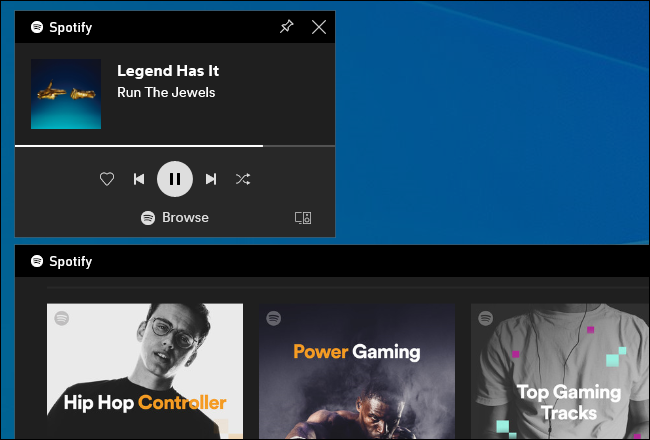
Die Spieleleiste bietet jetzt eine Spotify-Integration. Klicke auf den Menü-Button und wähle „Spotify“, um es zu öffnen. Du kannst dich mit deinem Spotify-Konto anmelden und das Widget zur Musikwiedergabe und -steuerung nutzen. Dies ist komfortabler, als während eines Vollbildspiels mit Alt + Tab zwischen den Fenstern hin- und herzuspringen.
Denkst du daran, dass Gabe Newell bereits 2014 sagte, dass Steam an einer Spotify-Integration arbeitet? Aus unbekannten Gründen ist das nie passiert, aber diese Lösung ist fast genauso praktisch – und sie funktioniert auch in Spielen, die das Steam-Overlay nicht unterstützen.
Gameplay (oder andere Apps) aufzeichnen

Der Bereich „Übertragungen & Aufnahme“ ist immer noch vorhanden. Er war der ursprüngliche Zweck der Spieleleiste, die es dir ermöglicht, dein Gameplay aufzuzeichnen, Screenshots zu machen und es sogar über Microsoft Mixer, früher bekannt als Beam, zu streamen. Du kannst die Aufnahme sogar automatisch im Hintergrund laufen lassen und die letzten 30 Sekunden des Spielgeschehens speichern, wann immer du möchtest – ähnlich wie auf einer Xbox One oder PlayStation 4.
Obwohl der Fokus auf dem Gameplay liegt, ist dieses Tool auch ein hervorragender Bildschirmrekorder. Öffne die Spieleleiste, klicke auf die Aufnahmetaste und es wird jede Anwendung auf deinem Bildschirm aufgenommen – inklusive Mikrofoneingang, den du über das Panel aktivieren oder deaktivieren kannst. Anschließend erhältst du eine .mp4-Datei in deinem Ordner C:\Users\DEINNAME\Videos\Captures.
Über die Spieleleisten-Oberfläche kannst du auch alle Screenshots und Gameplay-Aufzeichnungen durchsuchen und ansehen, die du gemacht hast. Klicke hierfür einfach auf den Link „Alle Aufnahmen anzeigen“.
Chatten auf Xbox Live

Die Spieleleiste war ursprünglich als „Xbox“-Funktion konzipiert und in der Xbox-App versteckt. Das Xbox-Branding bleibt bestehen: Die neue Gamebar-Oberfläche bietet auch ein „Xbox Social“-Widget. Von hier aus kannst du mit deinen Xbox-Freunden chatten, ähnlich wie auf einer Xbox-Konsole. Es gibt auch ein „Suche nach Gruppe“-Panel, mit dem du Mitspieler finden kannst.
Dies ist vor allem für PC-Nutzer nützlich, die auch Spiele auf der Xbox One oder Xbox 360 spielen. Microsoft versucht aber, das Xbox-Ökosystem mit Diensten wie dem Xbox Game Pass für PC aufzubauen, was diese Funktion in Zukunft noch wertvoller machen könnte.